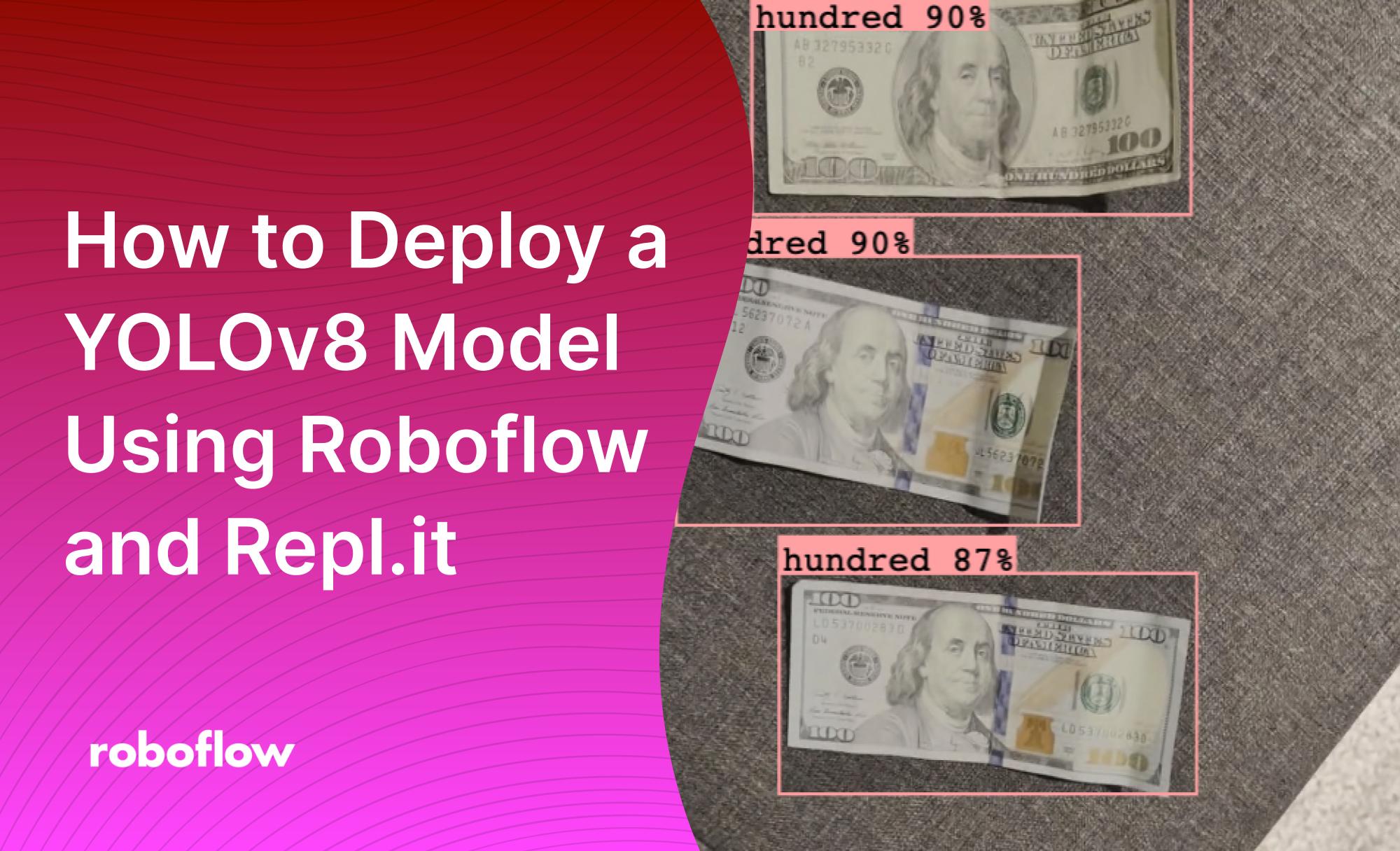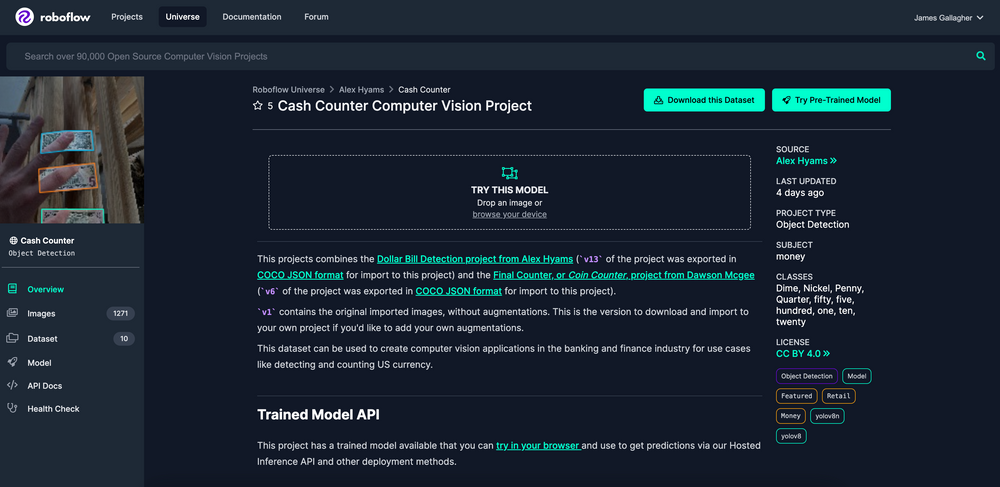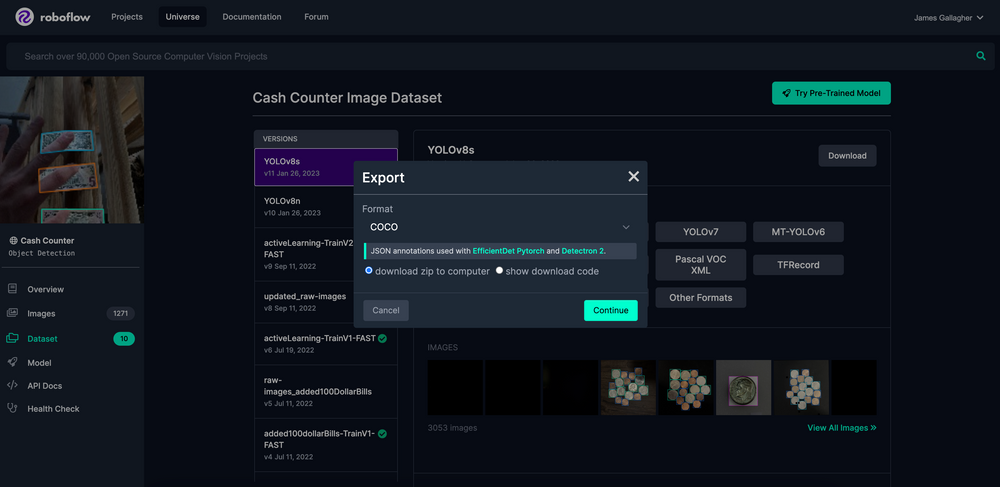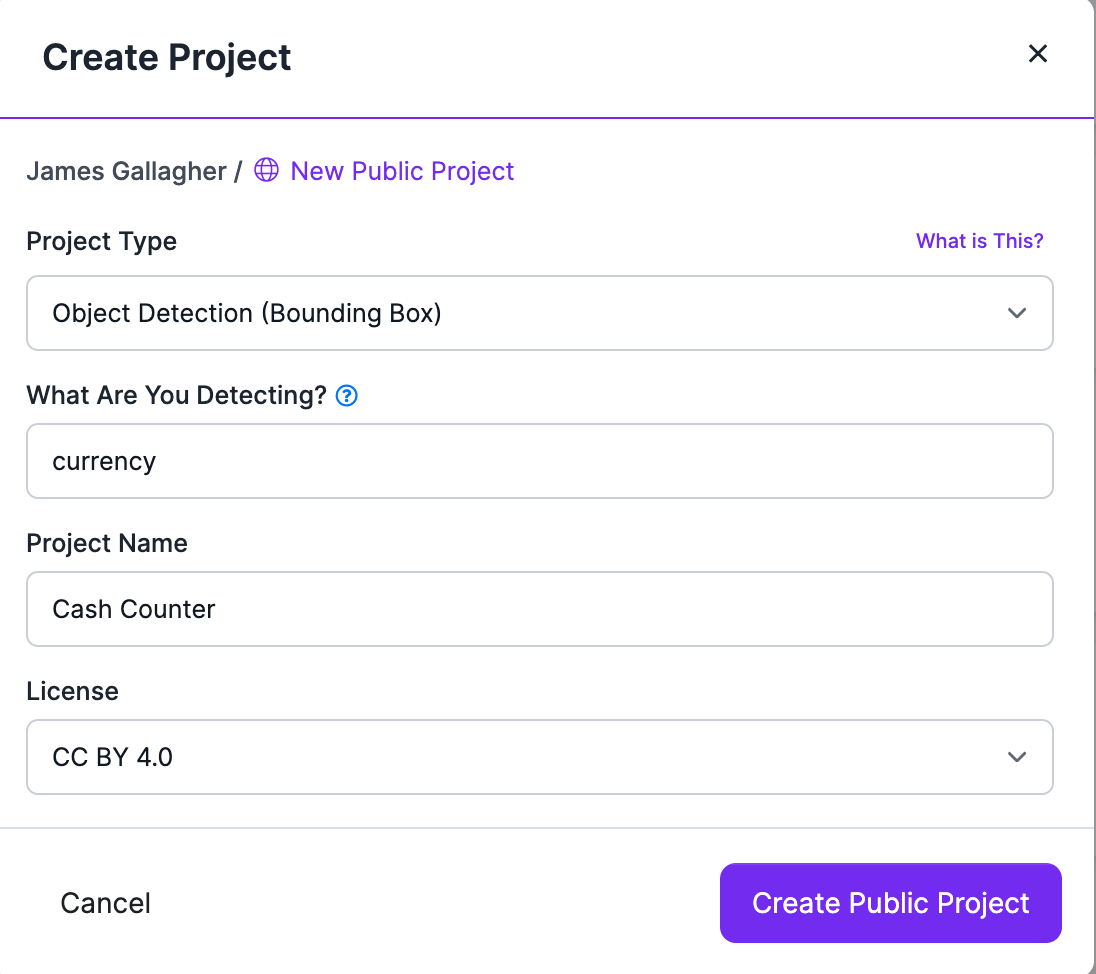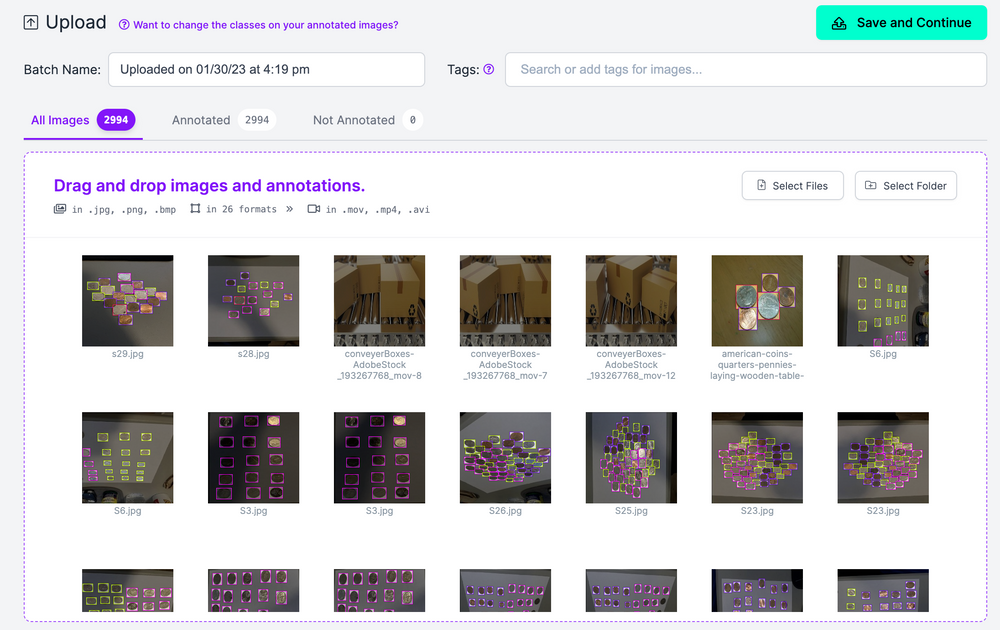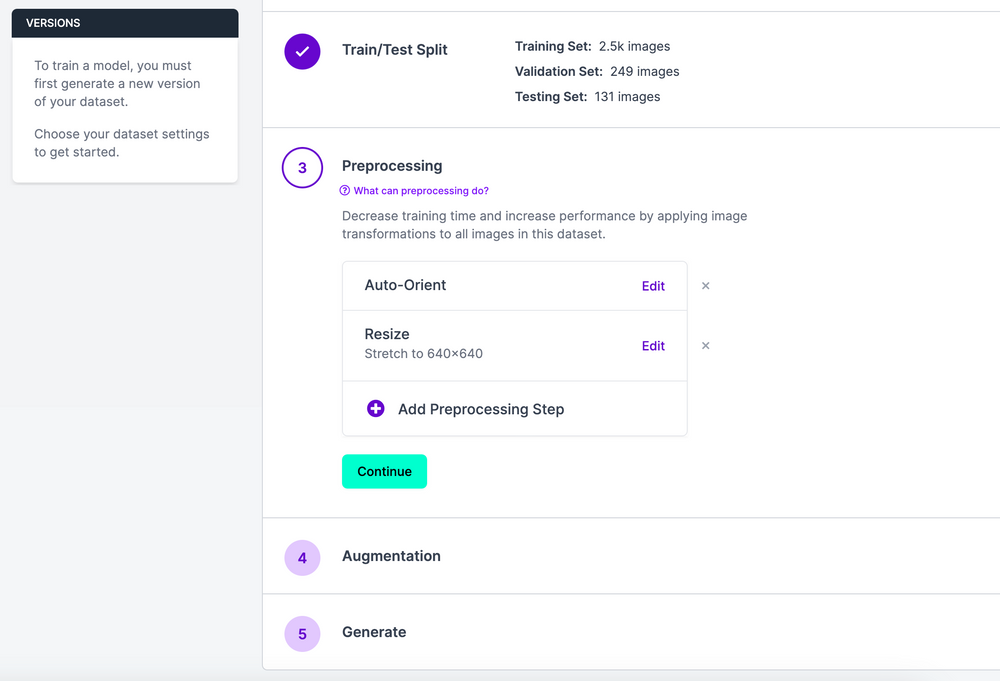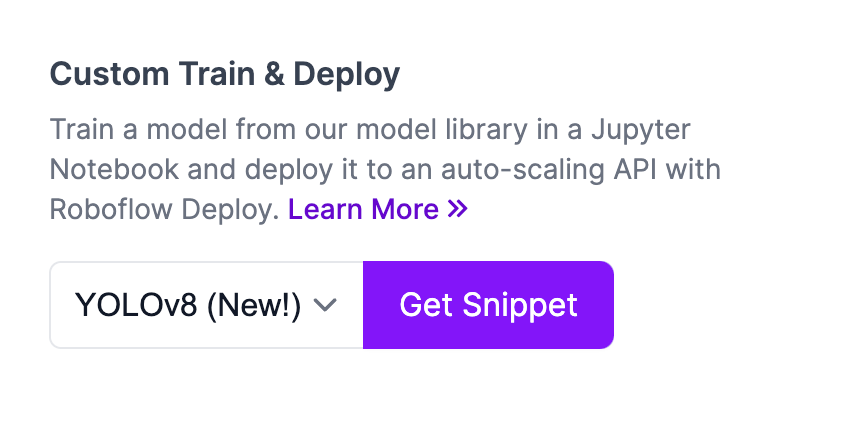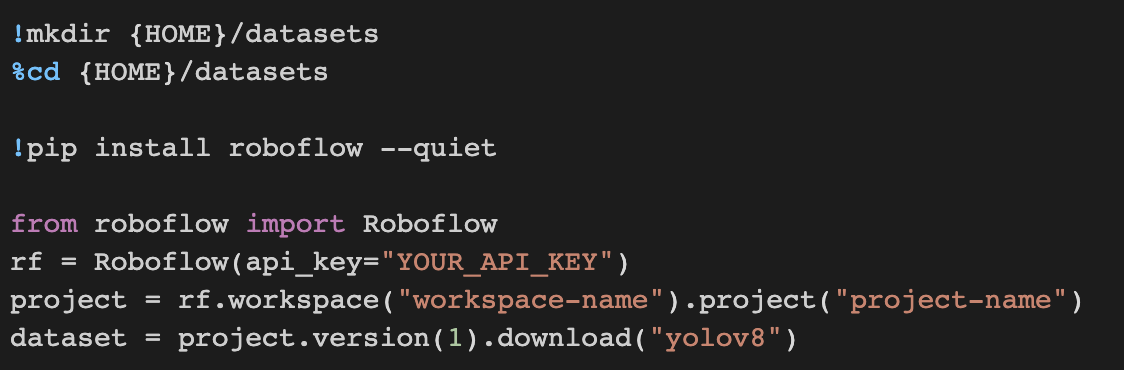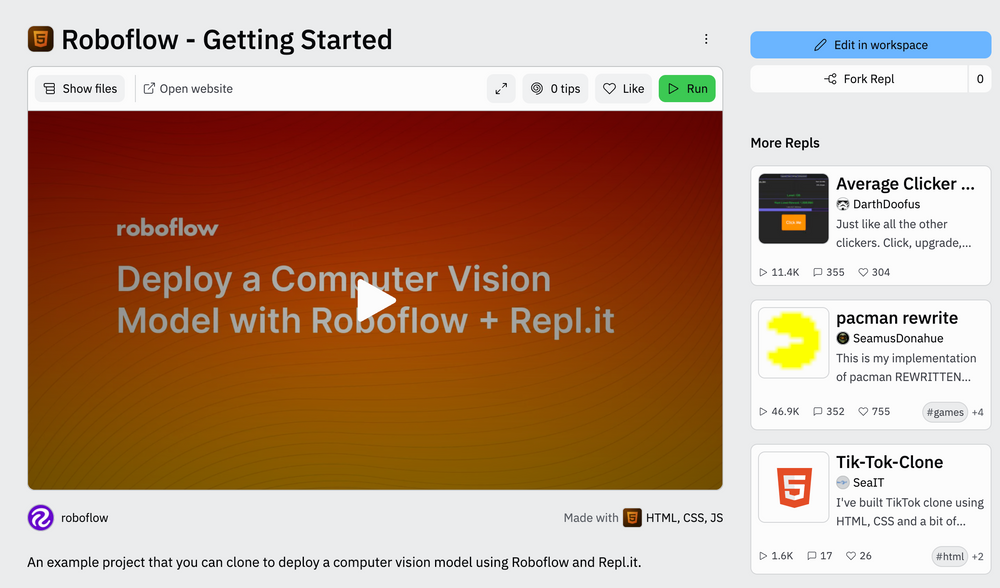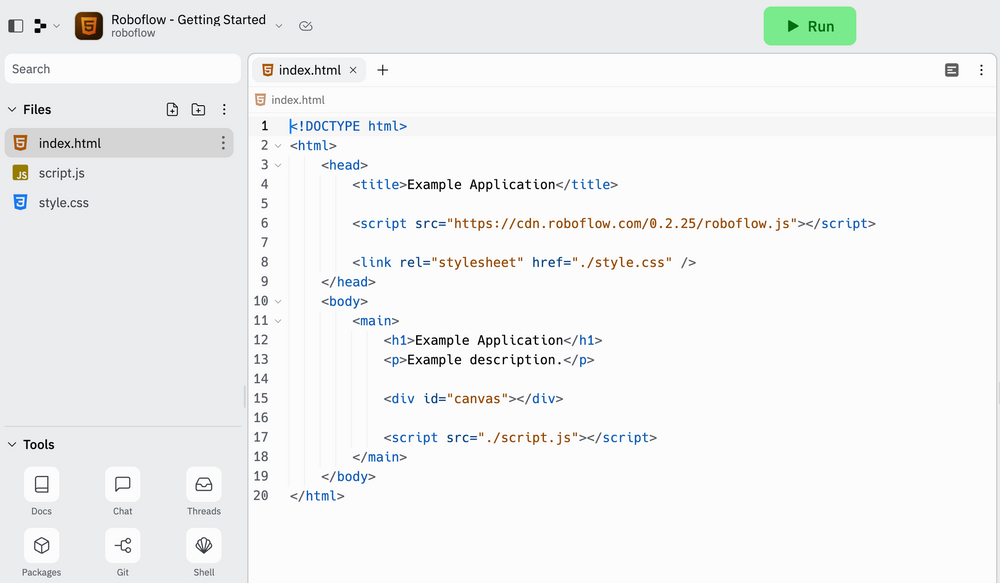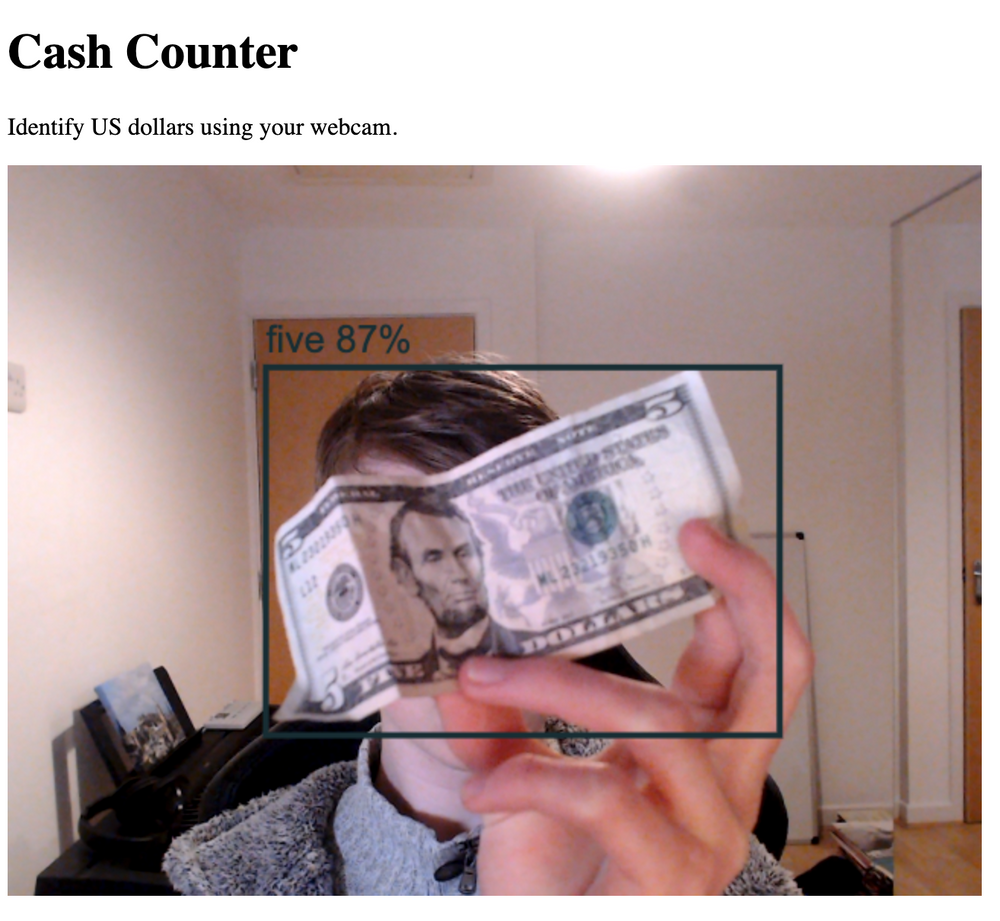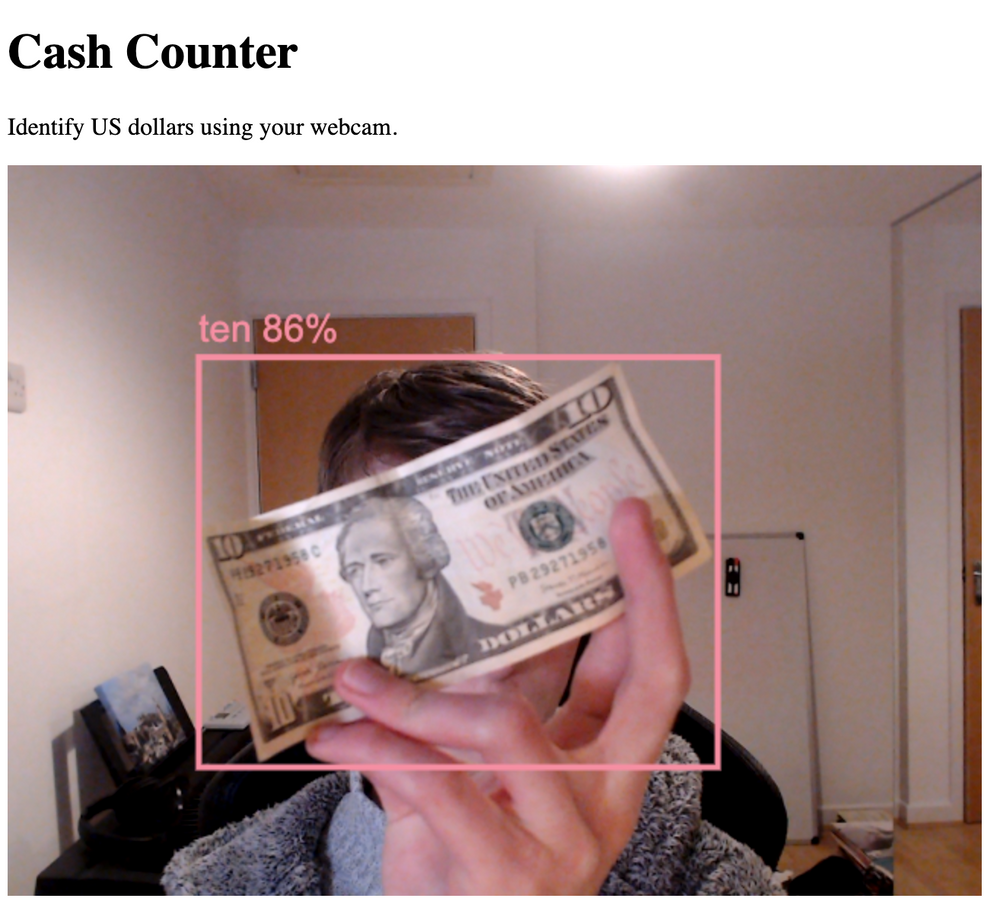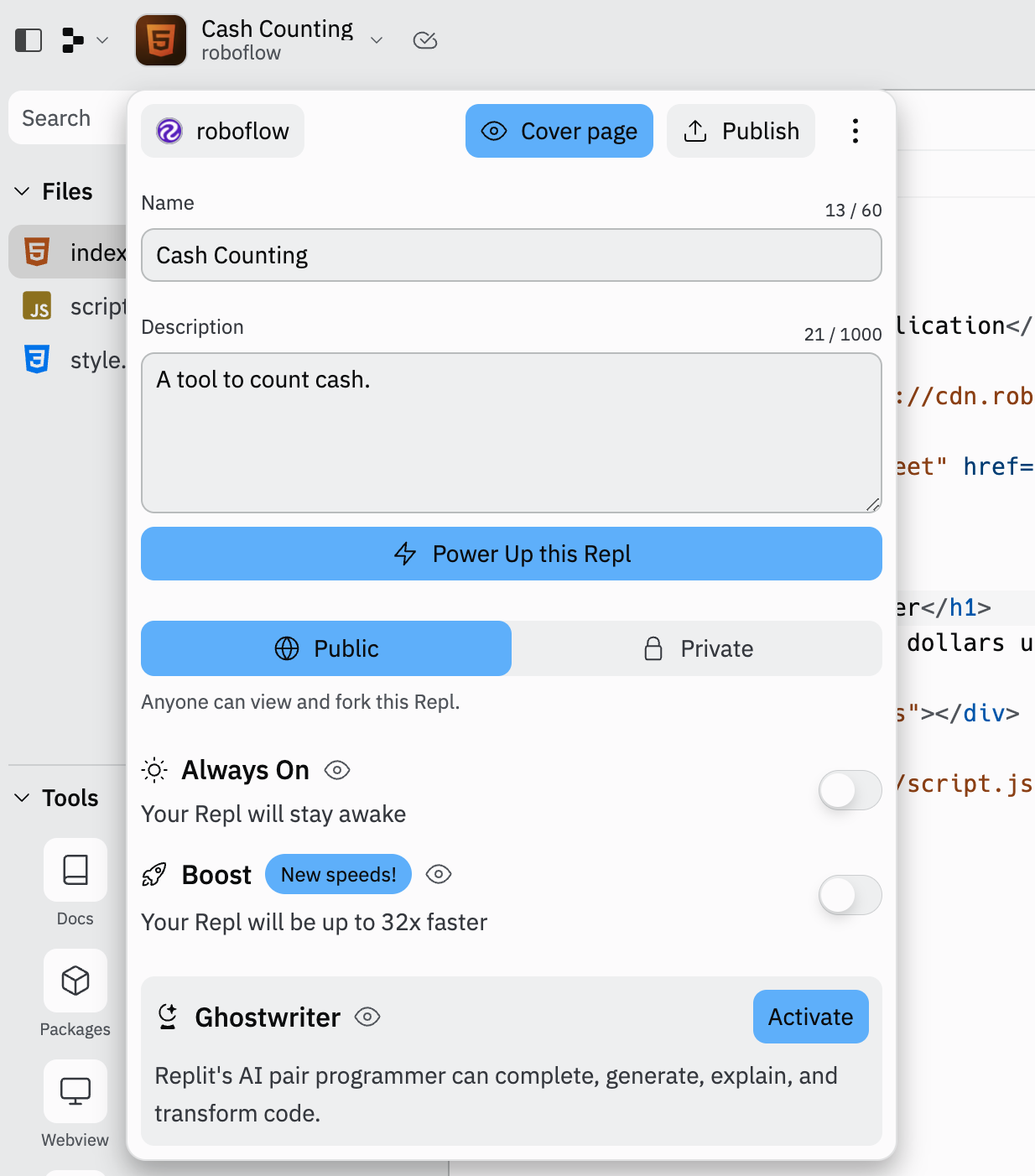RoboflowとRepl.itを使用してYOLOv8モデルをデプロイする方法
コンピューター ビジョン モデルをブラウザーにデプロイすることには、多くの利点があります。まず、ブラウザーにデプロイすることで、デプロイ デバイスごとにコードを記述することなく、さまざまなデバイスで動作するバージョンのモデルをデプロイできます。次に、モバイル デバイスからモデルに簡単にアクセスできるため、外出先でもモデルを使用できます。
ステップ 1: モデルのデータを収集する
このガイドでは、ウェブカメラでお金を数えるアプリケーションを作成します (気軽に試してみてください! )。このアプリケーションの使用例の 1 つは、視覚障害者が持っているお金を識別できるようにすることです。
データセットのダウンロード方法を尋ねるポップアップが表示されます。このポップアップで、「COCO」形式を選択し、「zip をコンピュータにダウンロード」ボックスにチェックを入れます。次に、「続行」をクリックします。データセットの圧縮バージョンをダウンロードできるリンクが表示されます。データセットをダウンロードしたら、その内容を解凍します。
ローカル マシンでデータセットの準備ができたら、トレーニングの準備を開始できます。
ステップ 2: データを Roboflow にアップロードする
Roboflow ダッシュボードに移動し、ボタンをクリックして新しいプロジェクトを作成します。このプロジェクトを「Cash Counter」と呼びましょう。私たちのプロジェクトは通貨を識別します。これは、何を検出したいかを尋ねるフォーム フィールドに記録されます。
プロジェクトを作成すると、モデルで使用するデータをアップロードできるページが表示されます。
データをアップロードしたら、[保存して続行] をクリックして、データに注釈が付けられている場合は注釈を承認できます。注釈付きのデータがない場合は、Roboflow で効果的にデータに注釈を付ける方法に関するガイドをご覧ください。
画像をデータセットに追加した後、 train、test、validation splitを選択するよう求められます。この分割は、このプロジェクトで使用しているキャッシュ カウンター データセットに対して既に設定されています。独自のデータを使用してプロジェクトを構築している場合は、データの 80% をトレーニングに、10% を検証に、10% をテストに割り当てる必要があります。
ステップ 3: データセット バージョンを作成する
データが Roboflow にあるので、データセット バージョンを作成できます。これは、モデルをトレーニングするデータセットのスナップショットです。データセット バージョンを作成するには、Roboflow ダッシュボードのサイドバーにある [生成] をクリックします。データを前処理するためのいくつかのオプションが表示されます。
現金カウンター データセットを使用している場合は、最後までスキップして [生成] をクリックできます。これは、データセットには既に拡張が含まれており、アプリケーションにはデフォルトの前処理手順で十分であるためです。ただし、独自のデータを使用している場合は、さまざまな拡張と前処理の手順を試すことができます。解決している問題によっては、これらの手順を実行することで、モデルの精度を高めることができます。
ステップ 4: YOLOv8 モデルをトレーニングする
Roboflow チームは、YOLOv8 モデルのトレーニングに使用できるインタラクティブな Google Colab ノートブックを用意しました。このノートブックは、最後のステップで作成したデータセット バージョンをダウンロードし、YOLOv8 を使用してモデルをトレーニングします。これにより、Repl.it プロジェクトで使用するために Roboflow にアップロードできるモデルの重みが得られます。
VIDEO
プロジェクト名と API キーを見つけるには、トレーニング済みモデルのすべてのバージョンが表示されている [バージョン] ページに移動します。次に、[Custom Train&Deploy] セクションの下にある [Get Snippet] ボタンをクリックします。
提供されたコードを、API キーとプロジェクトが必要な Colab ノートブックに貼り付けます。セクションは次のようになります。
次に、モデルのトレーニングが完了するまで Colab の作業を続けます。
project.version(DATASET_VERSION).deploy(model_type="yolov8", model_path=f"{HOME}/runs/detect/train/")
このコード行を実行すると、重みがアップロードされ、Roboflow によって処理されます。しばらくすると、Colab で使用するスニペットを取得したバージョン ページが更新され、アップロードした重みを使用してトレーニング済みのモデルが利用可能になったことが示されます。Roboflow ダッシュボードからすべて Web カメラ、画像、またはビデオを使用して、ブラウザーでモデルを試すことができます。
ステップ 5: Repl.it スターター プロジェクトのクローンを作成する
Roboflow でホストされている YOLOv8 モデルが動作するようになったので、Web アプリケーションでモデルの使用を開始できます。Replit で「Roboflow - Getting Started」というボイラープレート プロジェクトを作成しました。これを使用して、ブラウザでモデルのデプロイをキックスタートできます。
私たちのプロジェクトには、次のコードが含まれています。
簡単な Web ページを作成します。
ページ上のキャンバスに Web カメラをストリーミングします。
提供されたモデルを使用して予測を行います。
Web カメラ キャンバスにボックスを描画して、予測の場所を示します。
このコードは、tensorflow.js パッケージの拡張機能である roboflow.js を利用しています。
始めるには、まずReplitで無料のアカウントを作成してください。次に、デモ プロジェクトに移動します。デモ プロジェクトは、Microsoft COCO データセットでトレーニングされたモデルを使用するように構成されています。このモデルは、COCO データセットで注釈が付けられているさまざまな共通オブジェクトを識別します。ページの「再生」アイコンをクリックして、プロジェクトの動作を確認します。
「Fork Repl」をクリックすると、このアプリケーションを現金カウンターのテンプレートとして使用できます。これにより、編集可能な自分のアカウントの下にアプリケーションのコピーを作成できます。
デフォルトでは、このアプリケーションは COCO モデルを実行します。しかし、2 行のコードを変更するだけで、独自のモデルを実行できるようになります。
次に、「モデル」の値をモデルの名前に置き換え、「バージョン」の値をモデルのバージョン番号に置き換えます。これらの値は、Roboflow ダッシュボードの「バージョン」タブで確認できます。
モデルはドル札を正しく識別しました。
繰り返しますが、私たちのモデルは通貨を特定しました。素晴らしい!私たちのモデルは機能しています!モデルを共有するには、Replit の右上隅にあるモデルの名前をクリックし、プロジェクトの名前と説明を選択して、[公開] をクリックします。これにより、モデルを Replit コミュニティと共有できます。
プロジェクトの動作を表示するインタラクティブな Web ブラウザーの上にある編集ページから、モデルへのリンクをコピーできます。
このリンクは誰とでも共有できるため、プロジェクトを使用できます。ここでコンピューター ビジョンの現金計算アプリを試してください。
結論
このチュートリアルでは、Roboflow と Repl.it を使用して YOLOv8 モデルをデプロイする方法について説明しました。Roboflow Universe の公開データセットを使用して、モデルで使用するデータセット バージョンを作成しました。次に、Colab を使用して、データを使用してモデルをトレーニングしました。モデルの重みを Roboflow にアップロードし、roboflow.js を使用して、Replit を使用してブラウザーでモデルにアクセスしました。